როგორ შევკუმშოთ ფაილები და საქაღალდეები Windows 10-ში
ამ სტატიაში ჩვენ ვნახავთ, თუ როგორ უნდა ჩართოთ NTFS შეკუმშვა ფაილებისთვის და საქაღალდეებისთვის Windows 10-ში. ZIP ფაილის შეკუმშვისგან განსხვავებით, ამ შეკუმშვის ტიპით, თქვენ არ გჭირდებათ საარქივო ფაილის შექმნა. შეკუმშვა მოხდება ფრენის დროს და ფაილებზე წვდომა შესაძლებელია გამჭვირვალედ, როგორც შეკუმშვამდე იყო. Windows 10 მხარს უჭერს NTFS შეკუმშვას, როგორც Windows-ის წინა ვერსიები.
რეკლამა
NTFS შეკუმშვა ამცირებს გარკვეულ ფაილებსა და საქაღალდეებს. გარკვეული ფაილები, როგორიცაა სურათები, ვიდეო, მუსიკა, რომლებიც უკვე შეკუმშულია, არ შემცირდება, მაგრამ ფაილის სხვა ტიპებისთვის, მას შეუძლია დაზოგოს თქვენი ადგილი დისკზე. მაგრამ გახსოვდეთ, რომ ეს გავლენას ახდენს შესრულებაზე. ეს არის დამატებითი ოპერაციების გამო, რომელიც OS-მ უნდა შეასრულოს ფაილზე წვდომისას, შეკუმშული საქაღალდიდან კოპირებისას ან ახალ შეკუმშულ საქაღალდეში მოთავსებისას. ამ ოპერაციების დროს Windows-მა უნდა მოახდინოს ფაილის დეკომპრესია მეხსიერებაში. როგორც ფუნქციის დასახელებიდან გამომდინარეობს, NTFS შეკუმშვა არ მუშაობს, როდესაც თქვენს შეკუმშულ ფაილებს ქსელში კოპირებთ, ამიტომ OS-მ ჯერ უნდა მოახდინოს მათი დეკომპრესია და გადაიტანოს შეუკუმშვად.
როდესაც ფაილი ან საქაღალდე შეკუმშულია, Windows 10 აჩვენებს სპეციალურ ორმაგ ცისფერ ისრებს მათ ხატულაზე. იხილეთ შემდეგი მაგალითი.

რჩევა: თუ არ გიხარიათ ამ გადაფარვის ხატის დანახვა, ნახეთ როგორ Windows 10-ის საქაღალდეებსა და ფაილებზე ლურჯი ისრების ხატის გამორთვა.
თუ დისკზე სივრცის დაზოგვა თქვენი პრიორიტეტული მიზანია, აი, როგორ ჩართოთ NTFS შეკუმშვა Windows 10-ში.
Windows 10-ში ფაილების და საქაღალდეების შეკუმშვა, გააკეთეთ შემდეგი.
- დააწკაპუნეთ მარჯვენა ღილაკით ფაილზე ან საქაღალდეზე, რომლის შეკუმშვაც გსურთ და აირჩიეთ "თვისებები".
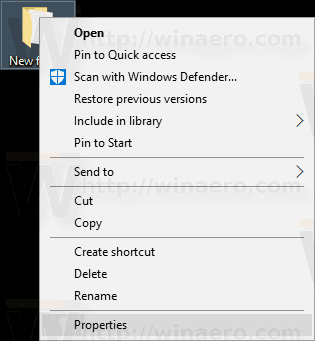
- თვისებების ჩანართზე ზოგადი, დააჭირეთ ღილაკს Მოწინავე.
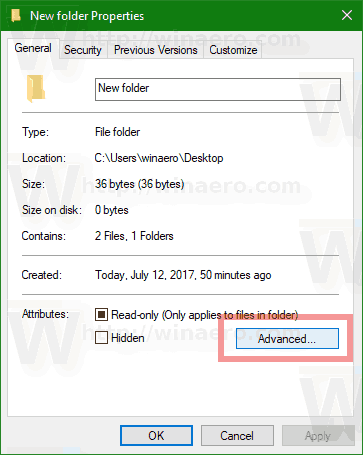
- შემდეგ ფანჯარაში მონიშნეთ ველი შეკუმშოს შინაარსი დისკზე სივრცის დაზოგვის მიზნით ქვეშ ატრიბუტების შეკუმშვა ან დაშიფვრა განყოფილება.
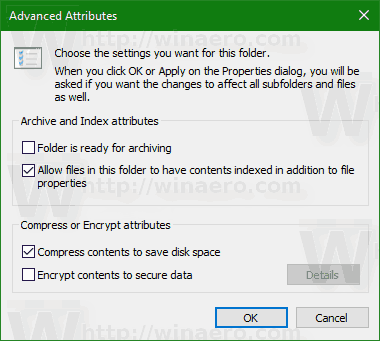
- დააწკაპუნეთ OK, რათა დახუროთ გაფართოებული თვისებების ფანჯარა. თუ თქვენ აირჩიეთ საქაღალდე, გამოჩნდება შემდეგი დიალოგი:
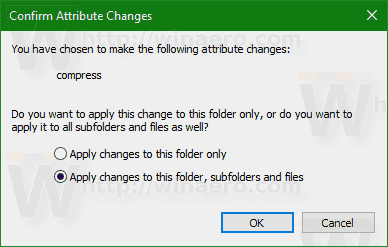 აქ თქვენ უნდა აირჩიოთ "გამოიყენე ცვლილებები მხოლოდ ამ საქაღალდეში" ან "გამოიყენე ცვლილებები ამ საქაღალდეში, ქვესაქაღალდეებსა და ფაილებში". აირჩიეთ საჭირო ვარიანტი.
აქ თქვენ უნდა აირჩიოთ "გამოიყენე ცვლილებები მხოლოდ ამ საქაღალდეში" ან "გამოიყენე ცვლილებები ამ საქაღალდეში, ქვესაქაღალდეებსა და ფაილებში". აირჩიეთ საჭირო ვარიანტი.
ფაილის ან საქაღალდის შეკუმშვის მიზნით, მოხსენით მონიშვნის ველი შეკუმშოს შინაარსი დისკზე სივრცის დაზოგვის მიზნით ზემოთ აღწერილი თანმიმდევრობის გამოყენებით და დასრულებულია.
Windows 10-ს გააჩნია კონსოლის უტილიტა „კომპაქტური“, რომელიც შეიძლება გამოყენებულ იქნას ცალკეული ფაილებისა და საქაღალდეების შეკუმშვისთვის.
შეკუმშოს ფაილები და საქაღალდეები Windows 10-ში კომპაქტურით
Compact.exe აპი მხარს უჭერს შემდეგ ბრძანების სტრიქონებს და ვარიანტებს.
/C შეკუმშავს მითითებულ ფაილებს. დირექტორიები იქნება მონიშნული
ასე რომ, შემდეგ დამატებული ფაილები შეკუმშული იქნება, თუ არ არის /EXE
მითითებულია.
/U ხსნის მითითებულ ფაილებს. დირექტორიები იქნება მონიშნული
რათა შემდგომში დამატებული ფაილები არ იყოს შეკუმშული. თუ
/EXE მითითებულია, მხოლოდ ფაილები შეკუმშული როგორც შესრულებადი
იყოს შეუკუმშული; თუ ეს გამოტოვებულია, შეკუმშულია მხოლოდ NTFS
ფაილები შეუკუმშული იქნება.
/S ასრულებს მითითებულ ოპერაციას მოცემულ ფაილებზე
დირექტორია და ყველა ქვეცნობარი. ნაგულისხმევი "dir" არის
მიმდინარე დირექტორია.
/A აჩვენებს ფაილებს ფარული ან სისტემის ატრიბუტებით. ესენი
ფაილები ნაგულისხმევად გამოტოვებულია.
/I აგრძელებს მითითებული ოპერაციის შესრულებას შეცდომების შემდეგაც
მოხდა. ნაგულისხმევად, COMPACT ჩერდება შეცდომის დროს
შეექმნა.
/F აიძულებს შეკუმშვის ოპერაციას ყველა მითითებულ ფაილზე, თუნდაც
ისინი, რომლებიც უკვე შეკუმშულია. უკვე შეკუმშული ფაილები
ნაგულისხმევად გამოტოვებულია.
/Q იტყობინება მხოლოდ ყველაზე არსებით ინფორმაციას.
/EXE გამოიყენეთ შეკუმშვა ოპტიმიზირებულია წაკითხული შესრულებადი ფაილებისთვის
ხშირად და არა შეცვლილი. მხარდაჭერილი ალგორითმებია:
XPRESS4K (ყველაზე სწრაფი) (ნაგულისხმევი)
XPRESS8K
XPRESS16K
LZX (ყველაზე კომპაქტური)
/CompactOs დააყენეთ ან გამოკითხეთ სისტემის შეკუმშვის მდგომარეობა. მხარდაჭერილი ვარიანტებია:
შეკითხვა - გამოიკითხეთ სისტემის კომპაქტური მდგომარეობა.
ყოველთვის - შეკუმშოს ყველა ორობითი OS და დააყენე სისტემის მდგომარეობა კომპაქტზე
რომელიც რჩება თუ ადმინისტრატორი არ შეცვლის მას.
არასოდეს - გააუქმეთ OS-ის ყველა ბინარი და დააყენეთ სისტემის მდგომარეობა არა
კომპაქტური, რომელიც რჩება, თუ ადმინისტრატორი არ შეცვლის მას.
/WinDir გამოიყენება /CompactOs-თან ერთად: შეკითხვა, ოფლაინ OS-ის მოთხოვნისას. აკონკრეტებს
დირექტორია, სადაც Windows არის დაინსტალირებული.
ფაილის სახელი განსაზღვრავს შაბლონს, ფაილს ან დირექტორიას.
გაუშვით აპი პარამეტრების გარეშე, რათა ნახოთ მიმდინარე დირექტორიაში და მასში შემავალი ფაილების შეკუმშვის მდგომარეობა.
ერთი ფაილის შეკუმშვისთვის შეასრულეთ ბრძანება:
კომპაქტური / c "ფაილის სრული გზა"
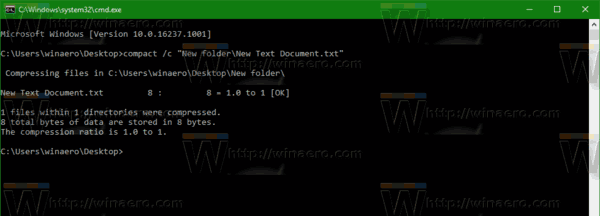 ფაილის შეკუმშვის მიზნით, გაუშვით ბრძანება
ფაილის შეკუმშვის მიზნით, გაუშვით ბრძანება
კომპაქტური /u "ფაილის სრული გზა"
იხილეთ შემდეგი ეკრანის სურათი. 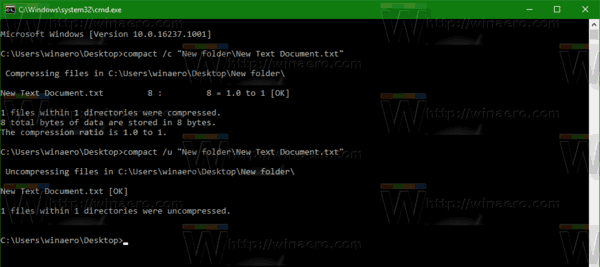
აი, როგორ შეკუმშოს საქაღალდე:
კომპაქტური / c "საქაღალდის სრული გზა"
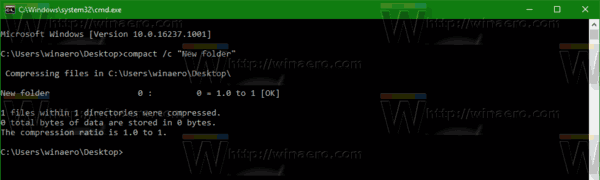 ეს შეკუმშავს მითითებულ საქაღალდეს, მაგრამ არა მის ქვესაქაღალდეს.
ეს შეკუმშავს მითითებულ საქაღალდეს, მაგრამ არა მის ქვესაქაღალდეს.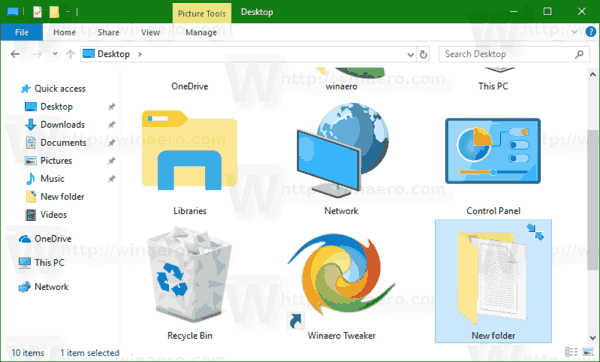
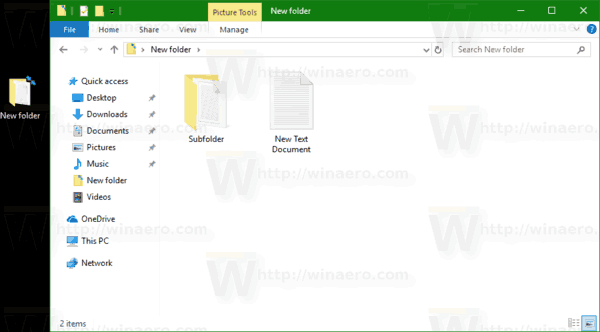
საქაღალდის მთლიანი შინაარსის შეკუმშვისთვის გამოიყენეთ ბრძანება:
კომპაქტური /c/s:"საქაღალდის სრული გზა"
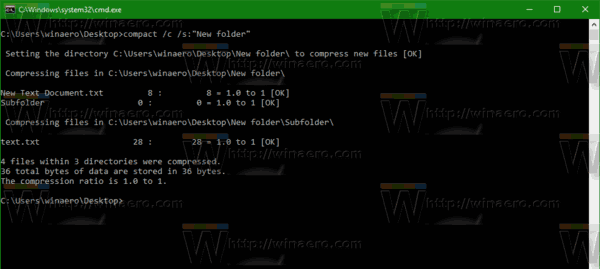
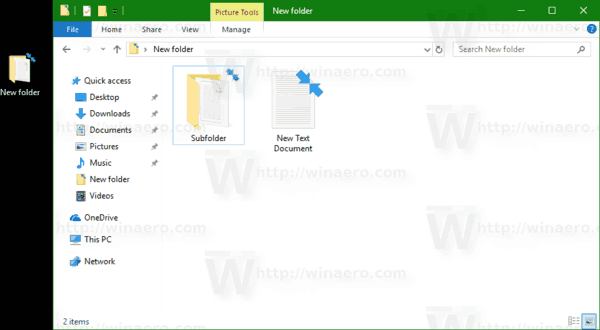
ქვესაქაღალდის გარეშე მხოლოდ მითითებულ საქაღალდეზე შეკუმშვის მიზნით, გაუშვით ბრძანება
კომპაქტური /u "საქაღალდის სრული გზა"
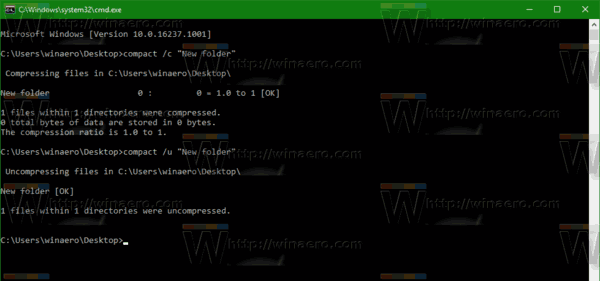
საქაღალდისა და მისი ყველა საქაღალდისთვის იგივე გასაკეთებლად, გაუშვით ბრძანება:
კომპაქტური /u /s:"საქაღალდის სრული გზა"

Ის არის.


